Apple компаниясынын жаңы операциялык системаларынын расмий презентациясын көргөнүбүздөн бери бир нече ай өттү. Тактап айтканда, Apple компаниясы iOS жана iPadOS 15, macOS 12 Monterey, watchOS 8 жана tvOS 15ти тартуулады. Бул системалардын баары бет ачар күнүнөн баштап бета версияларынын бир бөлүгү катары жеткиликтүү, бирок бул жакында өзгөрүшү керек. Жакында аталган системалар жалпы коомчулукка расмий түрдө жеткиликтүү болот. Биздин журналда биз дайыма жаңы системаларга байланыштуу бардык жаңылыктарга көңүл бурабыз. Бул макалада биз MacOS 12 Monterey операциялык тутумунун дагы бир жаңы өзгөчөлүгүн чогуу карайбыз.
Болушу мүмкүн сени кызыктырат
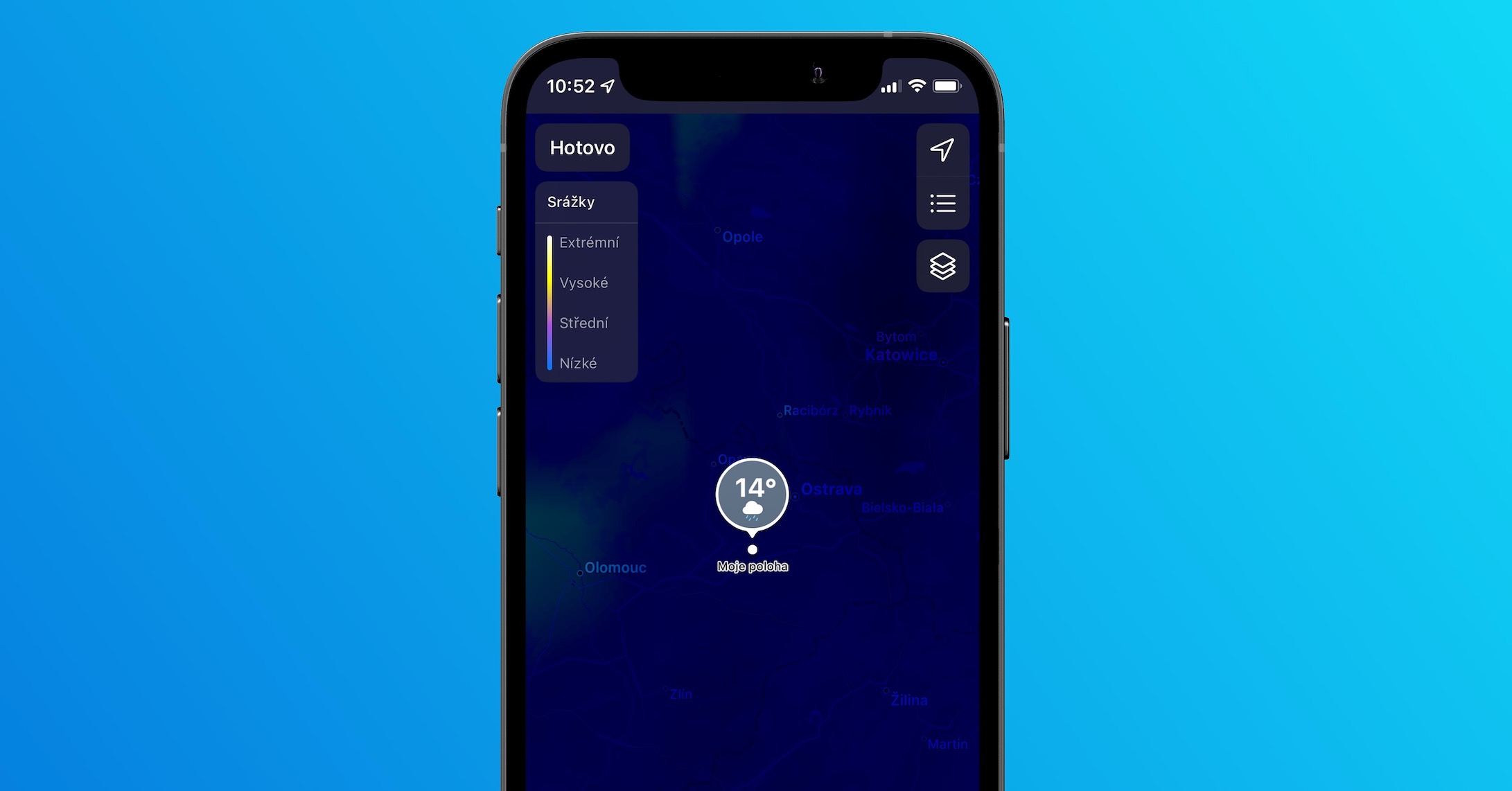
macOS 12: Mac'та сырсөздөрдү кантип бөлүшүү керек
Эгер сиз кечээки окуу куралын окусаңыз, анда macOS 12 Montereyде биз Системанын артыкчылыктарынан жаңы Сырсөздөр бөлүмүн күтө аларыбызды билесиз. Бул бөлүмдө сиз iOS же iPadOS сыяктуу колдонуучу аккаунттарыңыз үчүн так көрсөтүлгөн кирүү маалыматын таба аласыз. Буга чейин колдонуучулар Keychain колдонмосунан бардык macOS колдонуучу аттары менен сырсөздөрүн көрө алышкан, бирок Apple бул кээ бир адамдар үчүн өтө татаал болушу мүмкүн экенин түшүндү. Сиз аталган бөлүмдө сырсөздөрдү көрө аласыздан тышкары, аларды төмөндөгүдөй бөлүшүүгө болот:
- Биринчиден, macOS 12 Monterey менен иштеген Mac компьютеринде, жогорку сол бурчтагы баскычты таптаңыз сөлөкөтү .
- Муну кылгандан кийин, пайда болгон менюдан опцияны тандаңыз Системанын артыкчылыктары…
- Андан кийин, жаңы терезе ачылат, анда системанын артыкчылыктарын башкаруу үчүн арналган бардык бөлүмдөр бар.
- Бул бөлүмдөрдүн ичинен аталышы бар бирин таап, чыкылдатыңыз Сырсөздөр.
- Андан кийин, сиз керек ыйгарым укуктуу же Touch ID же сырсөз менен.
- Өзүңүзгө ийгиликтүү уруксат бергенден кийин, солго өтүңүз эсеп табуу, сиз бөлүшкүңүз келген жана чыкылдатыңыз ага.
- Андан кийин жөн гана жогорку оң бурчта таптап бөлүшүү сөлөкөтү (жебе менен чарчы).
- Акыр-аягы, бул жетиштүү колдонуучуну тандоо сен каалаганга AirDrop аркылуу маалыматтарды бөлүшүү.
Ошентип, MacOS 12 Monterey менен Macтагы AirDrop аркылуу сырсөздү бөлүшүү үчүн жогорудагы ыкманы колдонуңуз. Эгер кимдир бирөө аккаунттарыңыздын бирине сырсөздү беришиңиз керек болсо, бирок аны кол менен жазып же киргизгиңиз келбесе, бул функция пайдалуу. Мына ушундай жол менен, сиз жөн гана чычканды бир нече жолу чыкылдатыңыз жана ал бүттү, жана сырсөздүн формасын билүүнүн да кереги жок. Сырсөздү кимдир бирөө менен бөлүшөрүңүз менен, экранда бул факт тууралуу маалымат берүүчү диалог терезеси пайда болот. Мунун ичинде сырсөздү кабыл алуу же четке кагуу мүмкүн.
 Apple менен дүйнө жүзү боюнча учуп
Apple менен дүйнө жүзү боюнча учуп 






